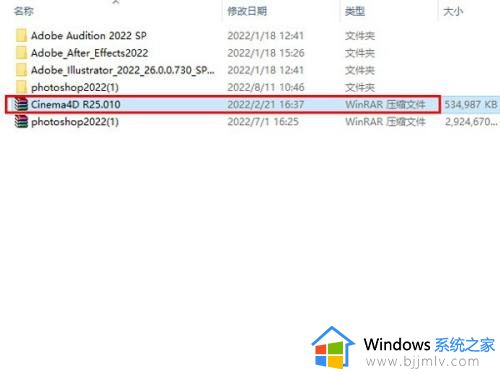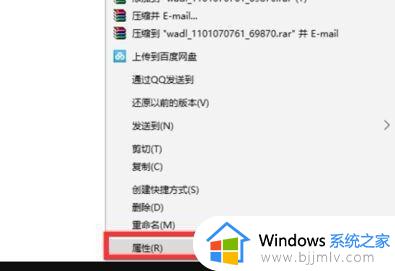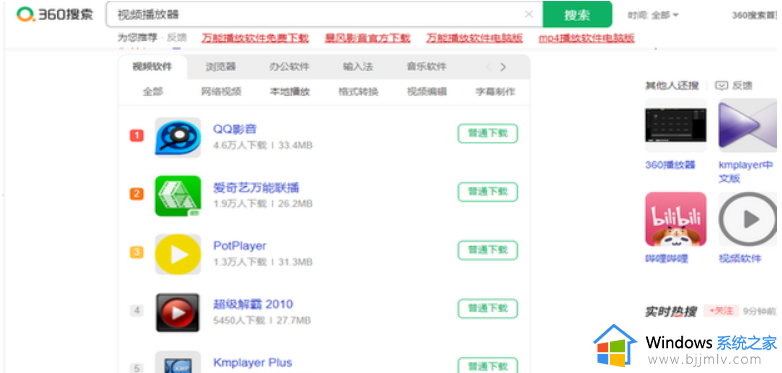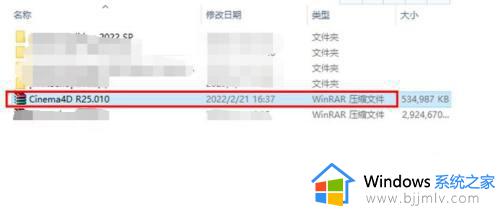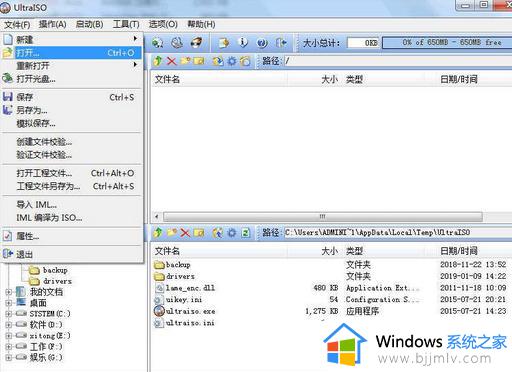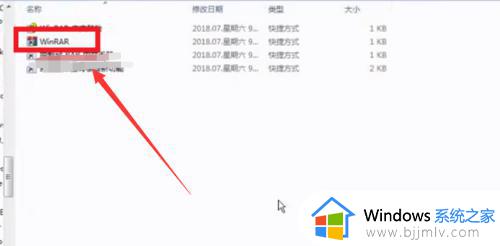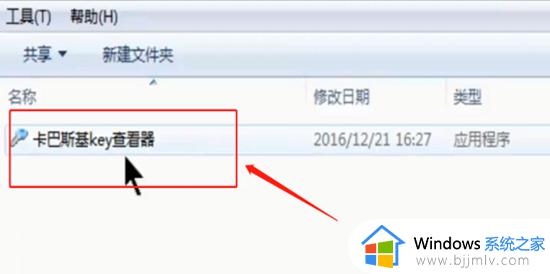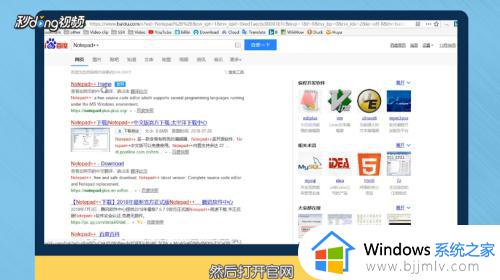epub怎么打开 电脑如何打开epub文件
电脑中都会放置很多的文件,而不同文件的打开方式也会有所不同,近日有用户在整理文件的时候,发现了一种epub文件,因为没见过这种文件,所以并不知道epub怎么打开吧,如果你也有一样需求的话,可以跟随着笔者的步伐一起来学习一下电脑打开epub文件的详细方法吧。
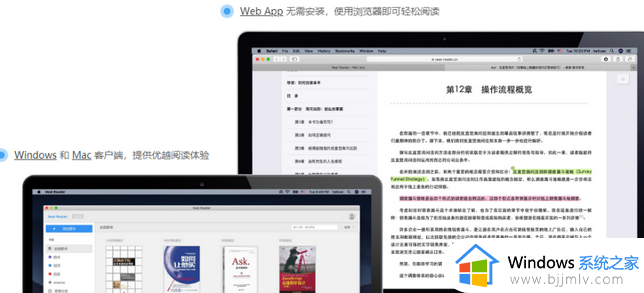
具体方法如下:
一、使用iBooks打开epub文件
1、打开iBooks应用程序。
2、点击左上角的“文件”菜单。
3、选择“添加到图书库”选项。
4、在弹出的对话框中,找到并选择要打开的epub文件。
5、点击“打开”按钮。
6、iBooks会自动导入并打开epub文件。
二、使用其他阅读器打开epub文件
1、在应用商店中搜索并下载适用于您的设备的epub阅读器应用程序,例如“Adobe Digital Editions”或“Google Play Books”。
2、安装并打开所选的阅读器应用程序。
3、在阅读器应用程序中,点击菜单或选项按钮。
4、选择“导入”或“添加文件”选项。
5、在弹出的对话框中,找到并选择要打开的epub文件。
6、点击“打开”按钮。
7、阅读器应用程序会自动导入并打开epub文件。
以上给大家介绍的就是电脑如何打开epub文件的详细内容,有需要的用户们可以参考上述方法步骤来进行打开,相信可以帮助到大家。